2年ほど前に購入した「Ultimate Bluetooth Controller」が気に入っていて、今でも愛用しています。(前作の記事はこちら)
そんなお気に入りのコントローラーに、アップグレード版「Ultimate 2 Bluetooth Controller」が登場していました。前作で十分満足していて購入する予定はなかったのに、製品仕様を見ていたら欲望に負けてポチッといってしまいました。公式サイトはこちら。
で、使ってみた感想は、もちろん大満足!
改良されたポイントはいくつもありますが、特に気に入っているのが、L2・R2トリガーの押し込み方を物理スイッチで切り替えられる機能です。
じわっと押しこむ「リニア」と、カチカチ即反応する「ノンリニア」が 1つのコントローラーで実現できるのは嬉しい機能ですよね。
個人的にはこれだけでも満足できるのに、この他にもアップグレードされた機能があるので、いろいろ紹介していきます。
内容物


内容物は、コントローラー、充電スタンド、2.4GHzレシーバー(充電スタンドに格納可能)、USB-C to Aケーブルが入っていました。あと、簡単な説明が書いてあるクイックスタートガイドが入っていました。
前作からの変更点は、レシーバーがUSB-Cになったことと、説明書がWebだけになったということですね。
製品について
正面

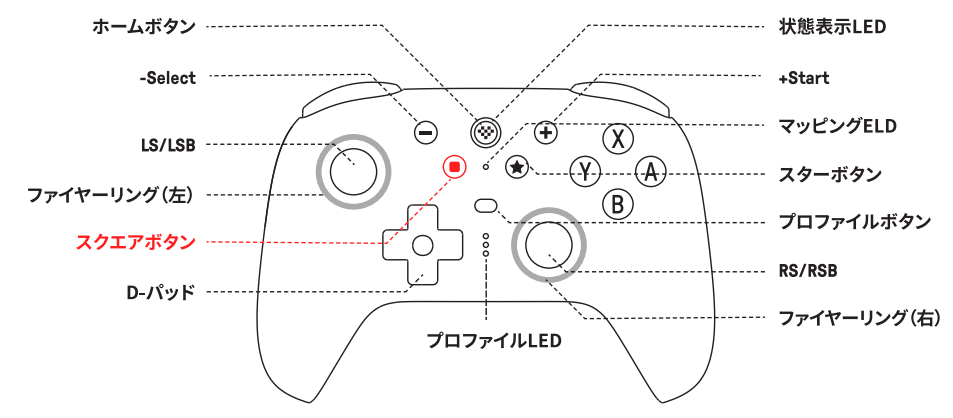
正面の見た目は前作とよく似ています。ボタン配置やスティックの位置も同じなので、パッと見では違いが分かりにくいですが、中央に左にスクエアボタンが追加されました。Switchのキャプチャーボタンと同等の機能です。
また、スタートとセレクトの位置も微調整されて押しやすくなったと思います。
変更点はこれぐらいなので、スティックの改良された部分から見ていきましょう。
TMRセンサー
スティックセンサーは、前作のホールセンサーから「TMRセンサー」に変更されています。TMRセンサーは、ホールセンサーと同じく磁気でスティックの動きを検知する方式ですが、より高精度で、応答性や耐久性が向上しているのが特徴です。
テスターを使って比較してみたところ、確かに前作よりスムーズで微調整しやすい感じはありました。ですが、実際にゲーム中にその違いを体感できたかというと正直微妙で、モンハンでカメラをグリグリしてみた程度では、そこまで大きな差は感じられませんでした。……オジサンにはわからんのです。
FPSのようにスティック操作の繊細さが求められるゲームをプレイしている方なら、その違いをはっきり感じられるかもしれません。
金属製の軸

スティックの根本に金属製のリングが追加されています。前作ではプラスチック同士が擦れる感触が少し気になって、私はシリコンリングを取り付けて使っていました。
今回は最初から金属リングが付いているので、滑らかさも耐久性も安心です。見た目には大きな変化じゃないかもしれませんが、こういう使い勝手に直結する改善は嬉しいです。
ファイヤーリング
スティック周りに「ファイヤーリング」が追加されました。
正直なところ、こういう装飾にそこまで興味がなかったんですが、いざ点灯すると、これが結構いい感じなんです。
控えめながら存在感があって、暗い場所で使うとちょっとテンションが上がります。設定で光の色や動きを変えることもできるので、気分や環境に合わせて楽しめます。
こういう要素って必要かと言われると微妙なんですが、あったら嬉しいタイプの進化だと思います。
ABXYボタン
ABXYボタンはSwitchと同じボタン配列で、ラバータイプのボタンです。ここは前作と同じ仕様で「慣れ親しんだあの押し心地」という感じです。
D-パッド
ここはちょっと意見が分かれそうな部分ですが、前作のラバータイプから「ドームスイッチ」に変更されています。
ドームスイッチのカチッとした手応えがあり、前作よりしっかり反応してくれる感じがあります。押す力も軽くなっていて、かなり押しやすくなったと感じました。
元々はラバー派だったのですが、この感触が気に入ってしまい心変わり中です。
背面

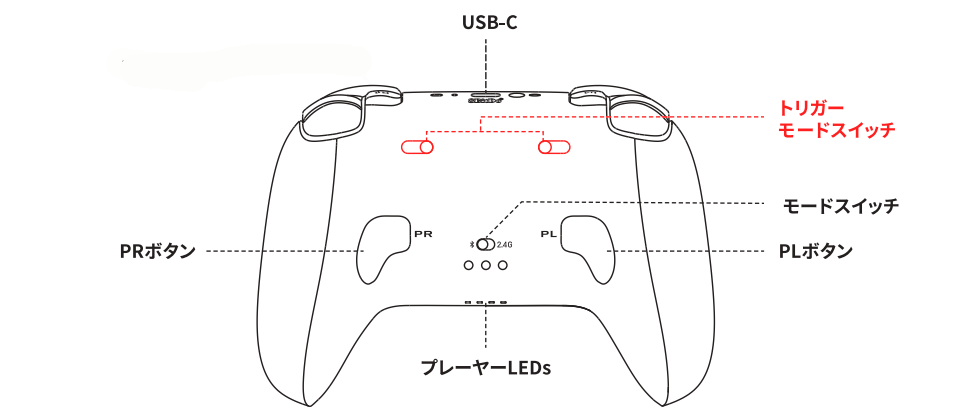
トリガーモードスイッチ
冒頭でも少し触れましたが、今回のモデルで特に嬉しかったのが、トリガーモードスイッチです。L2・R2のトリガーを物理スイッチで「リニア」と「ノンリニア」に切り替えられるようになりました。
背面に小さなスイッチが追加されていて、これをカチッと切り替えるだけで、じわっと押し込める「リニア」か、押した瞬間に反応するカチカチ「ノンリニア」を選べます。
ノンリニアにしたときのスイッチは、マウスと同じマイクロスイッチが使われているので押し心地は抜群です。
前作のリニアでも特に不満はなかったですが、ゲームによってノンリニアにできるのは やっぱり嬉しかったです。
ちなみにリニアはホールセンサーなので、応答性や耐久性もバッチリです。
上面

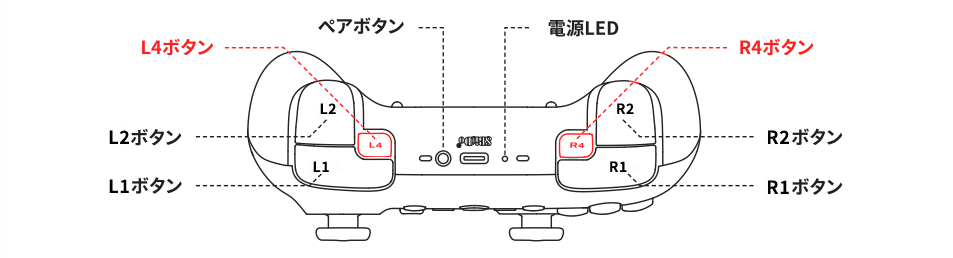
L4・R4ボタン
本体の上面にL4・R4ボタンが追加されました。マクロを割り当てたり、別のボタンを割り当てたりと自由度の高いカスタム用ボタンになっています。一見すると、押しにくい位置だと思えますが、これが意外と押しやすくて驚きました。
押し心地はカチッとしたクリック感があって、たぶんタクトスイッチだと思います。
今のところそこまで積極的に使っているわけではありませんが、あったら便利系のボタンとしては、結構好きな位置にあり、L2・R2の代わりとして使うのもアリかなと思えるレベルです。
「何か割り当てたいな〜」と思ったときに、こういう予備があるだけで安心感があります。
L1・R1ボタン
トリガー手前の L1・R1ボタンは前作より少し細長くなり、押しやすさがアップしています。さらに、ボタンの構造もラバータイプから「カチカチ系のスイッチ」へと変更されました。
押し心地にはしっかりしたクリック感があって、タクトスイッチっぽい感触です。もしかするとマイクロスイッチかもしれませんが、どちらにしても反応が明確で、前作より格段に押しやすくなっているのは間違いありません。
対応機種
公式サイトには、対応機種として Windows と Nintendo Switch / Switch2が記載されています。
Switch2の対応はファームウェアアップデートを行うだけでOKでした。
スリープモードからの復帰は、コントローラーの電源を入れて軽く振ることで可能でした。復帰時の挙動で気になった点としては、ドックを使用していない状態だと、コントローラーとSwitch2の接続に時間がかかる、もしくは接続できなくて、そのままSwitch2が再度スリープに入ってしまう場面が何度かありました。環境の問題なのかもしれませんが、念のため記載しておきます。
また、公式に書かれていないAndroidやiPhoneでの動作も気になったので、試しに接続してみたところ、テストアプリではしっかり動作しました。Bluetoothで接続すると「Switchモード」として認識され、Proコントローラー扱いになります。
カスタマイズは本体で手軽に、アプリで本格的に
このコントローラーは本体だけでもある程度のカスタマイズが可能で、さらに細かい調整をしたい場合は、専用アプリ「Ultimate Software V2」を使うことで、より柔軟なカスタマイズができるようになっています。
注意したいのは、本体の設定 と アプリのプロファイル設定は完全に別管理になっているという点です。たとえば、アプリ側で作ったプロファイルを使っているときは、本体のマッピング設定は無効になります(逆も同様です)。
どちらの設定が反映されているかは、本体中央のプロファイルLEDインジケーターで確認できます。


本体でできるカスタマイズ
- L4/R4/PL/PRボタンのマッピング変更
- 連打(Turbo)機能の設定
- ファイヤーリング(スティックのLED)のカラーや発光パターンの変更
これらがアプリを使わずに、コントローラーだけで設定できる項目です。設定は本体に保存されます。
カスタマイズ操作方法については、公式の日本語マニュアルにも詳しく載っています。気になる方はそちらもチェックしてみてください。
Ultimate 2 Bluetooth Controller 日本語マニュアル(PDF)
アプリでできるカスタマイズ
- ボタン全体のマッピング
- マクロ登録
- スティックのデッドゾーン調整
- トリガーの反応距離
- LEDのカラー指定や効果変更
- プロファイルの作成と切り替え
など、より詳細なカスタマイズが可能になります。
アプリで作成したプロファイルは、PCとSwitchでそれぞれ3つずつ保存できるので、用途に応じて切り替えて使うことができます。
アプリの使い方については触れませんが、Windowsアプリを実際に使ってみると操作は直感的で、悩むことは殆どなかったです。
ダウンロードは公式サイトからどうぞ。
Ultimate Software V2 ダウンロードページ
おわりに
今回は、前作 Ultimate Bluetooth Controller からのアップグレードポイントを中心に、ザックリ紹介してきました。
使い始めてすぐに「これはいいな」と思える仕上がりで、細かな使い心地にも丁寧さが感じられました。
前作に特に不満がないのであれば、急いで買い替える必要はないかもしれませんが、実際に手に取ってみると、すっと馴染んで自然と移行できました。
私自身はとても満足していますし、完成度としても高く、初めて手にする人にもオススメな1台だと思います。
ちなみに、UltimateシリーズにはPC専用のモデル(2.4GHzドングルのみで動作)もあるので、購入の際は必ず「Bluetooth対応版(Switch対応)」かを確認してください。Bluetooth対応版はボタンが白です。



コメント
※コメントは管理者が承認するまで表示されません